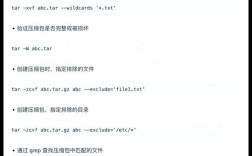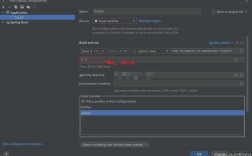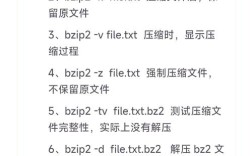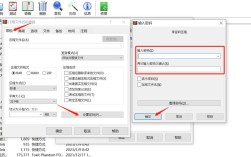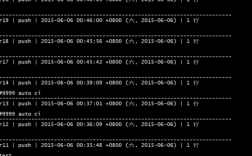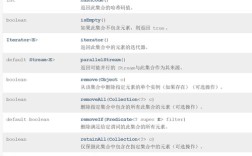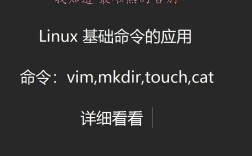zip命令是Linux和Unix系统中常用的文件压缩和解压工具,它能够将多个文件或目录打包成一个单独的压缩文件,通常以.zip为后缀名,在解压文件时,zip命令提供了多种选项,满足不同的需求,下面将详细介绍zip命令解压的使用方法、常用选项以及实际应用场景。
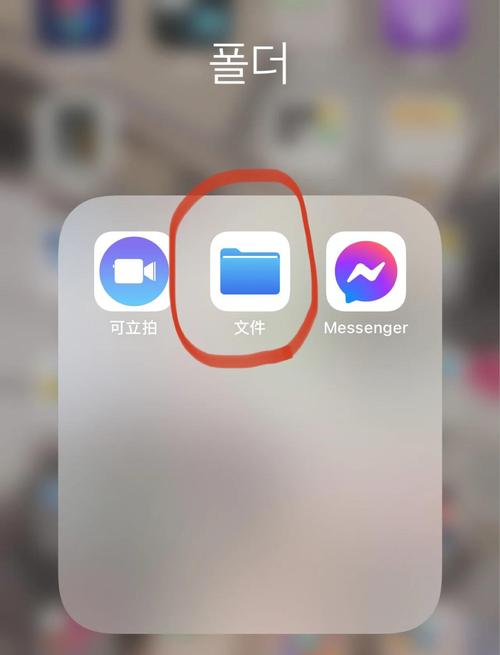
zip命令解压的基本语法是unzip [选项] 压缩文件名.zip,需要注意的是,解压通常使用的是unzip命令,而不是zip命令本身,zip命令主要用于压缩文件,但为了确保内容的完整性,这里将围绕解压操作展开,解压时,系统会将压缩文件中的内容提取到当前目录,除非用户指定了其他路径。
常用的解压选项包括:
-d:指定解压后的文件存放目录。unzip -d /path/to/directory file.zip会将file.zip解压到指定目录。-n:不覆盖已存在的文件,如果解压时遇到同名文件,unzip会跳过并提示用户。-o:覆盖已存在的文件,无需用户确认,这个选项在批量处理时很有用,但需谨慎使用,以免误删重要文件。-j:忽略压缩文件中的目录结构,将所有文件解压到同一目录。unzip -j file.zip会将压缩包中的所有文件直接解压到当前目录,而不保留原有的文件夹层级。-l:列出压缩文件中的内容,而不实际解压,这有助于用户在解压前查看压缩包的结构。-P password:用于解压加密的压缩文件,需提供正确的密码。unzip -P 123456 file.zip。
在实际应用中,解压操作可能需要处理多种情况,解压到指定目录是最常见的操作之一,用户可以通过-d选项灵活选择目标位置,如果用户希望保留压缩包中的目录结构,直接使用unzip file.zip即可;而如果只需要压缩包中的文件,忽略目录结构,则可以使用-j选项,处理文件覆盖问题时,-n和-o选项提供了不同的解决方案,前者更安全,后者更高效。
对于大型压缩包,解压可能需要较长时间,用户可以通过命令行界面查看解压进度,unzip命令在解压时会显示正在处理的文件名,帮助用户了解操作状态,如果压缩包中的文件路径包含特殊字符或非ASCII字符,unzip命令通常能够自动处理,但在某些情况下可能需要额外的编码设置。
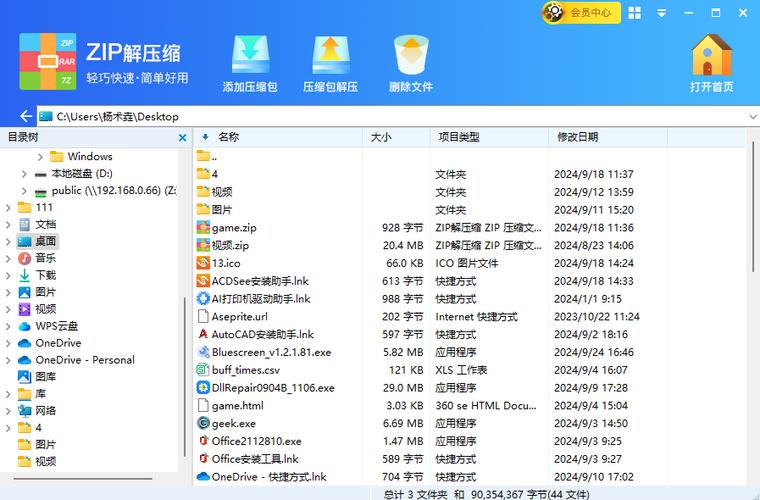
以下是一个示例表格,展示了常用unzip选项及其功能:
| 选项 | 功能描述 | 示例命令 |
|---|---|---|
-d |
指定解压目录 | unzip -d /tmp file.zip |
-n |
不覆盖已存在文件 | unzip -n file.zip |
-o |
覆盖已存在文件 | unzip -o file.zip |
-j |
忽略目录结构 | unzip -j file.zip |
-l |
列出压缩包内容 | unzip -l file.zip |
-P |
指定解压密码 | unzip -P 123456 file.zip |
在实际工作中,用户可能需要结合多个选项使用。unzip -o -d /path/to/directory file.zip会将压缩包解压到指定目录,并自动覆盖同名文件,这种组合使用可以满足复杂的解压需求。
需要注意的是,unzip命令的行为可能因系统版本的不同而略有差异,某些版本的unzip可能默认不覆盖文件,而需要明确使用-o选项,解压加密文件时,密码必须与压缩时设置的密码一致,否则解压会失败。
在脚本或自动化任务中使用unzip命令时,建议结合-o选项以避免交互式提示,从而确保脚本能够顺利执行,在Shell脚本中,可以使用unzip -o file.zip来解压文件,而无需担心用户输入确认。
unzip命令是处理.zip文件的有力工具,通过灵活运用其选项,用户可以高效地完成解压任务,无论是简单的文件提取,还是复杂的目录处理,unzip都能提供可靠的解决方案,掌握这些基本用法和选项,将大大提高文件管理的效率。
相关问答FAQs:
-
问:如何解压一个加密的zip文件? 答:可以使用
unzip -P password file.zip命令,其中password是加密文件的密码。unzip -P 123456 encrypted.zip会使用密码123456解压文件,如果密码错误,解压会失败并提示错误信息。 -
问:如何解压zip文件到指定目录并保留目录结构? 答:使用
-d选项指定目标目录,例如unzip -d /path/to/directory file.zip,这样压缩包中的目录结构会被完整保留,并解压到指定路径下,如果不使用-d选项,文件会默认解压到当前目录。